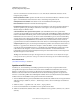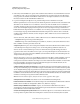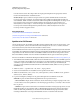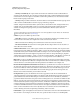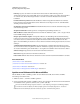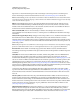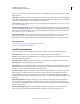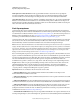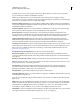Operation Manual
315
VERWENDEN VON ILLUSTRATOR
Importieren, Exportieren und Speichern
Letzte Aktualisierung 24.5.2011
aber nur 10 Zeichen davon verwendet werden, ist es u. U. sinnvoller, die Schrift nicht einzubetten, um die
Dateigröße gering zu halten.
PDF-kompatible Datei erstellen Speichert eine PDF-Version des Dokuments in Illustrator. Aktivieren Sie diese
Option, wenn die Illustrator-Datei mit anderen Adobe-Anwendungen kompatibel sein soll.
Verknüpfte Dateien einschließen Bettet Dateien ein, die mit dem Bildmaterial verknüpft sind.
ICC-Profil einbetten Erstellt ein Dokument mit Farbmanagement.
Komprimierung verwenden Komprimiert PDF-Daten in der Illustrator-Datei. Wenn diese Option aktiviert ist,
dauert der Speichervorgang etwas länger. Deaktivieren Sie diese Option, wenn das Speichern der Datei in
Illustrator länger als 8 Minuten dauert.
Jede Zeichenfläche in einer separaten Datei speichern Jede Zeichenfläche wird in einer separaten Datei
gespeichert. Es wird ebenfalls eine separate Masterdatei erstellt, die alle Zeichenflächen beinhaltet. Alle Inhalte, die
mit einer Zeichenfläche in Berührung stehen, werden in die Datei für diese Zeichenfläche aufgenommen. Wenn
Bildmaterial verschoben werden muss, um auf eine einzelne Zeichenfläche zu passen, wird eine Warnmeldung
angezeigt. Wenn Sie diese Option nicht auswählen, werden die Zeichenflächen in einem einzelnen Dokument
zusammengeführt und in Objekthilfslinien und (in Illustrator CS3) Schnittbereiche konvertiert. Die für die
gespeicherte Datei verwendete Zeichenfläche beruht auf der Größe des standardmäßigen Dokumentstartprofils.
Transparenzoptionen Legt fest, was mit transparenten Objekten geschieht, wenn die Datei in einem Format vor
Illustrator 9.0 gespeichert wird. Aktivieren Sie die Option „Pfade beibehalten“, wenn die Transparenzeffekte
gelöscht und transparentes Bildmaterial auf 100 % Deckkraft und normale Füllmethode zurückgesetzt werden
sollen. Aktivieren Sie die Option „Aussehen und Überdrucken beibehalten“, um überdruckte Bereiche
beizubehalten, die nicht mit transparenten Objekten interagieren. Überdruckte Bereiche, die mit transparenten
Objekten interagieren, werden reduziert.
Wichtig: Wenn Ihr Bildmaterial komplexe überlappende Bereiche enthält und Sie eine hochauflösende Ausgabe
benötigen, klicken Sie auf „Abbrechen“ und legen Sie zunächst die Einstellungen für die Pixelbildumwandlung fest.
Verwandte Themen
„Rastereffekt-Einstellungen“ auf Seite 416
Speichern im EPS-Format
Fast alle Layout-, Textverarbeitungs- und Grafikprogramme können importierte oder platzierte EPS-Dateien
(Encapsulated PostScript) lesen. Im EPS-Format werden viele der Grafikelemente beibehalten, die Sie in Adobe
Illustrator erstellen können. Das bedeutet, dass EPS-Dateien wieder in Illustrator geöffnet und als Dateien in
Illustrator bearbeitet werden können. Da EPS-Dateien auf der Seitenbeschreibungssprache PostScript basieren,
können sie sowohl Vektorgrafiken als auch Bitmapbilder enthalten. Wenn das Dokument mehrere Zeichenflächen
enthält, werden diese Zeichenflächen beim Speichern im EPS-Format beibehalten.
1 Wenn das Bildmaterial Transparenz (einschließlich überdruckter Bereiche) enthält und Sie eine Ausgabe mit hoher
Auflösung benötigen, wählen Sie „Fenster“ > „Reduzierungsvorschau“, um die Auswirkungen des Reduzierens
anzuzeigen.
2 Wählen Sie „Datei“ > „Speichern unter“ oder „Datei“ > „Kopie speichern“.
3 Geben Sie einen Dateinamen ein und wählen Sie einen Speicherort für die Datei.
4 Wählen Sie als Dateiformat „Illustrator EPS (*.EPS)“ und klicken Sie auf „Speichern“ (Windows) bzw. „Sichern“
(Mac OS).